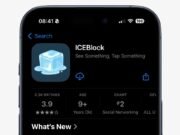Los lectores ayudan a ayudar a MSPWARAZER. Si ha comprado nuestros enlaces, podemos obtener la comisión.
Lea nuestra página de publicación para averiguar cómo puede ayudar al equipo editorial a leer más al equipo editorial
Es necesario buscar el número IMEI (identidad de equipos móviles internacionales) en su iPhone al desbloquear su dispositivo para desbloquear o robar informes. Este código único de 15 dígitos actúa como una huella digital de su teléfono, lo que permite que el transportista y Apple identifiquen su dispositivo especificado. Afortunadamente, hay varios métodos simples para detectar su IMEI, ya sea su iPhone, su empaque original o incluso solo su cuenta de ID de Apple tiene acceso.
Esta guía se ejecutará de ocho maneras diferentes para encontrar el número IMEI en su iPhone. Cubriremos los métodos que funcionan directamente en el teléfono, así como los métodos alternativos en tales situaciones, así como el acceso físico a su dispositivo. Al final de este artículo, estará equipado con conocimiento para recuperar su número IMEI cuando lo necesite.
¿Cómo encuentro el número IMEI en mi iPhone?
1 dial *# 06# en tu iPhone
Si tiene acceso al iPhone y está impulsado, es el método más rápido y fácil.
- Abra la aplicación del teléfono.
- Ir al teclado.
- Marcar
*#06#El - Su número IMEI aparecerá en la pantalla automáticamente.
2 Verifique la categoría “sobre” en la configuración
Este método le permite encontrar el número IMEI en el menú Configuración de su iPhone.
- Abra la aplicación Configuración.
- Toque “Ordinario”.
- Toque “Acerca de”.
- Desplácese a continuación para encontrar el número IMEI enumerado.
3 .. Ver la bandeja SIM
En algunos modelos de iPhone, el número IMEI se imprime directamente en la bandeja SIM.
- Use el equipo de expulsión SIM o un clip de Paperlip fuera de la bandeja SIM.
- Consulte la bandeja SIM para ver el número IMEI. Es posible que necesite una lupa.
- Este método se aplica a los modelos iPhone 6s, iPhone 7, iPhone 8, iPhone X y próximos (excluyendo la serie iPhone 14, que no siempre está en bandeja).
4 Prueba en la parte posterior de su iPhone
Para los viejos modelos de iPhone, el número IMEI está grabado en la parte posterior del dispositivo.
- Encienda su iPhone.
- Encuentre la pequeña impresión debajo del panel posterior.
- Este método es aplicable para iPhone 5, iPhone 5C y iPhone SE (primera generación).
5. Revise su empaque original de iPhone
El número IMEI se imprime en una pegatina en la caja original de su iPhone.
- Identifique la caja de iPhone original.
- Busque la pegatina con código de barras y número de serie.
- El número IMEI generalmente se enumera al lado del código de barras.
6. Verifique su cuenta de ID de Apple (usando una computadora)
Si tiene sincronización con su iPhone con su ID de Apple, puede encontrar el número IMEI a través de su cuenta de ID de Apple en la computadora.
- Abra un navegador web y vaya a Appleid.pal.com.
- Inicie sesión con su ID de Apple y contraseña.
- Desplácese hasta la parte inferior de la sección “Dispositivo”.
- Seleccione su iPhone.
- Aparecerá el número IMEI.
7. Verifique su cuenta de ID de Apple (usando otro iPhone o iPad)
Si tiene algún otro dispositivo Apple, inicie sesión en la misma ID de Apple, puede encontrar IMEI.
- En su otro iPhone o iPad, abra la configuración.
- Toque a la parte superior de su nombre.
- Desplácese hacia abajo para ver la lista de dispositivos relacionados con su ID de Apple.
- Toque el iPhone que está buscando.
- Aparecerá el número IMEI.
8. Póngase en contacto con su operador
Si todo lo demás falla, sus operadores pueden proporcionarle el número IMEI.
- Póngase en contacto con el servicio de atención al cliente de su transportista móvil.
- Proporcione (por ejemplo, su número de cuenta, número de teléfono) cualquiera de los identificadores que necesitaban.
- Pídales que proporcionen el número IMEI relacionado con su cuenta.
Consejos
- Pon un registro de tu número IMEI en un lugar seguro.
- Tenga cuidado al compartir su número IMEI con fuentes infieles.
- Si ha comprado un iPhone usado, siempre revise el número IMEI para confirmar que está perdido o robado.
Comparemos algunos procedimientos para buscar su IMEI:
| Manera | IPhone requiere | Se requiere el embalaje original | Apple ID requiere acceso | Desventaja |
|---|---|---|---|---|
| Marcado *#06# | Sí | No | No | Simple |
| Sección de configuración “sobre” | Sí | No | No | Simple |
| Bandeja | Sí | No | No | Simple |
| En la parte posterior del iPhone | Sí | No | No | Simple |
| El embalaje original | No | Sí | No | Simple |
| ID de Apple (computadora/otro dispositivo) | No | No | Sí | Medio |
| Estar en contacto con el operador | No | No | No | Medio |
Buscando tu imei, simplificado
La más de una forma de acceder al número IMEI en su iPhone proporciona la flexibilidad y confirma que podrá recuperarlo independientemente de su situación actual. Ya sea que prefiera un código de marcado rápido o verifique su cuenta de ID de Apple, saber estos métodos lo ayudará a manejar su dispositivo de manera efectiva.
Preguntas frecuentes
¿Dónde puedo encontrar el número IMEI en mi iPhone? Puede encontrar el número IMEI en su iPhone marcando *#06#, verificando la configuración “Categoría” verificando la bandeja SIM (algunos modelos), verificando la parte posterior de su iPhone (modelo antiguo), verificando su empaque de iPhone original o verificando su cuenta de ID de Apple.
¿Es seguro dar mi número IMEI? Dar su número IMII en fuentes de confianza como su portador móvil o soporte de Apple generalmente es seguro. Pero tenga cuidado al compartirlo con fuentes infieles, ya que puede usarse posible para fines fraudulentos.
¿Si no encuentro mi número IMEI en ningún lado? Si no encuentra su número IMEI utilizando ninguno de los métodos anteriores, intente comunicarse con su operador móvil. Es posible que puedan proporcionarle el número IMEI relacionado con su cuenta.
¿Para qué se usa el número IMEI? Se utiliza un número IMII para identificar su dispositivo móvil especificado. Se puede utilizar para varios fines, como desbloquear su dispositivo, informar perdidos o robar y resolver problemas técnicos.
Edgar es un editor de tecnología con más de 10 años de experiencia, especialista en IA, tecnología emergente e innovación digital. Proporciona artículos claros y atractivos que simplifican problemas complejos, además de cubrir la protección y la privacidad de los lectores para ayudar a salvar su vida digital.